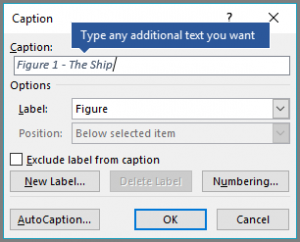विषय-सूचि
वर्ड में कैप्शन क्या है? (what is caption in ms word in hindi)
कैप्शन का इस्तेमाल एमएस वर्ड ही नही बल्कि हर तरह के डॉक्यूमेंट में होता है।
मान लीजिये आपने कोई ऐसा डॉक्यूमेंट बनाया जिसमे बहुत सारे चित्र हैं और आप जब उस चित्र का जिक्र किसी पैराग्राफ में करेंगे तो कोई उपयोगकर्ता कैसे समझेगा कि आप किस चित्र की बात क्र रहे हैं?
चूँकि आपके डॉक्यूमेंट में ढ़ेरों चित्र हैं, आप उन्हें संख्या के आधार पर विभाजित क्र सकते हैं जैसे कि चित्र एक, चित्र दो, चित्र तीन इत्यादि।
फिर आप अपने पूरे डॉक्यूमेंट में कहीं भी उदाहरण के तौर पर उनका इस्तिमाल कर सकते हैं और पढ़नेवाले को ये समझने में कोई दिक्कत नही होगी कि आप किस चित्र की बात कर रहे हैं और संख्या के आधार पर कोई भी ये समझ जाएगा।
यहाँ पर हमने उदाहरण के तौर पर चित्र का जिक्र किया है जिसकी जगह टेबल, चार्ट इत्यादि जैसी कई चीजें हो सकती है।
तो ऐसी सभी चीजें जिसे आपने अपने डॉक्यूमेंट में एक से ज्यादा बार इस्तेमाल किया है, उसे एक कैप्शन दे देते हैं ताकि कहीं भी उसकी चर्चा करने समय लोगों को ये पता चले कि किस चीज की बात हो रही है।
एमएस वर्ड में कैप्शन कैसे जोड़ें? (how to add caption in ms word in hindi)
अब हम आपको बताने जा रहे हैं कि अपने एमएस वर्ड डॉक्यूमेंट बनाते समय उसमे कैप्शन को कैसे जोड़ा जाता है। इसे समझने के लिए नीचे लिखी बातों को धयान से पढ़ें।
- सबसे पहले कोई भी उस चित्र, चार्ट, टेबल, समीकरण इत्यादि को सेलेक्ट करें जिन्हें आप कैप्शन देना चाहते हैं।
- अब References टैब के अंदर जाएँ जहाँ पर आपको एक आप्शन दिखेगा- Caption जिसे क्लीक करने के बाद Insert Caption पर क्लीक करें।

- अब Label List के अंदर जाएँ जहां एक ड्रापडाउन मेनू के अंदर आपको पुछा जाएगा कि आप किस तरह के कैप्शन जोड़ना चाहते हैं जैसे कि चित्र, टेबल या कोई समीकरण?
 अगर आपका मनपसन्द लेबल वहां नही है तो New Label पर क्लीक कर के अपना खुद का एक अलग लेबल बना सकते हैं।
अगर आपका मनपसन्द लेबल वहां नही है तो New Label पर क्लीक कर के अपना खुद का एक अलग लेबल बना सकते हैं। - अब आपसे एक टेक्स्ट टाइप करने कहा जाएगा। यहाँ आप जो भी लिखेंगे वो कैप्शन के साथ आपके डॉक्यूमेंट में दिखेगा। जैसे; “चित्र एक- जहाज”।

- अब Ok क्लीक करें जिसके बाद आपका कैप्शन तैयार हो जाएगा।
वर्ड में कैप्शन को अपडेट कैसे करें? (update caption in ms word in hindi)
आपने अगर एक चित्र को कोई संख्या प्रदान कर दिया तो इसके बाद आप जितने भी चित्र डालेंगे तो वो अपने-आप कैप्शन को अपडेट करता जाएगा।
ऐसे ही आप कोई भी चीज में कैप्शन देंगे तो वो खुद ब खुद अपडेट होता चला जाता है।
लेकिन अगर आपने बीच में से किसी कैप्शन वाले चित्र, टेबल इत्यादि को हटा दिया तब क्या होगा?
निश्चित तौर पर आपके डॉक्यूमेंट में कैप्शन की संख्या में गड़बड़ी हो जाएगी। कैप्शन को अपडेट करने के लिए निम्नलिखित प्रक्रिया अपनाए:-
- अपने माउस द्वारा डॉक्यूमेंट में कहीं भी क्लीक करें और Ctrl+A दबाएँ जिस से आपका पूरा डॉक्यूमेंट सेलेक्ट हो जाएगा।
- अब राईट क्लीक करें जिसके बाद एक शॉर्टकट मेनू आ जाएगा। उस शॉर्टकट मेनू में Update Field पर क्लीक करें। ऐसा करते ही आपके डॉक्यूमेंट में सारे कैप्शन वाले फील्ड अपडेट हो जाएंगे।
- आप इसी चीज को पूरे डॉक्यूमेंट को सेलेक्ट करने के बाद अपने कीपैड में से f9 दबाकर भी कर सकते हैं।
कैप्शन को फॉर्मेट कैसे करें? (format caption in ms word in hindi)
अगर आपने अपने डॉक्यूमेंट में एक भी कैप्शन जोड़ा है तो स्टाइल गैलरी के अंदर एक नया स्टाइल दिखेगा जहां लिखा अहोगा- Caption. अगर आप अपने डॉक्यूमेंट में कैप्शन के फॉर्मेट को बदलना चाहते हैं तो सीधा उस स्टाइल पर राईट क्लीक करें और Modify आप्शन चुनें। 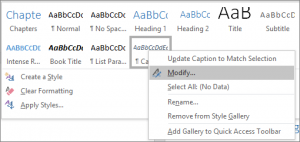 यहाँ आप अपने कैप्शन का रूप-रंग, टाइप और आकार में बदलाव कर सकते हैं जो आपके कैप्शन पर लागू होगा।
यहाँ आप अपने कैप्शन का रूप-रंग, टाइप और आकार में बदलाव कर सकते हैं जो आपके कैप्शन पर लागू होगा।
नोट- अगर आप किसी कैप्शन को डिलीट करना यानी हटाना चाहते हैं तो ये बिलकुल ही आसान है।
आप सीधा उस कैप्शन पर राईट क्लीक करें और Delete आप्शन चुनें।
हाँ, अगर आपके डॉक्यूमेंट में एक से ज्यादा कैप्शन हैं तो किसी कैप्शन को हटाने के बाद उपर लिखी प्रक्रिया द्वारा अपडेट करना ना भूलें।
इस लेख के बारे में यदि आपका कोई भी सवाल या सुझाव है, तो उसे आप नीचे कमेंट में लिख सकते हैं।

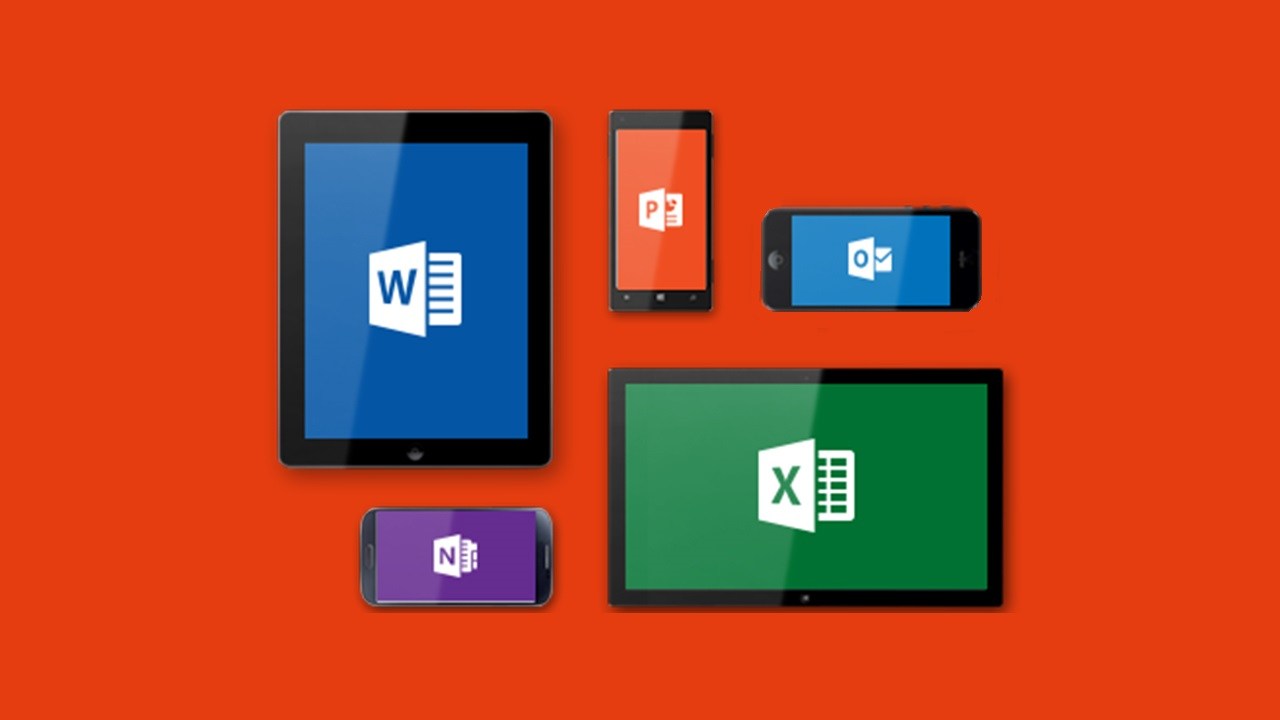
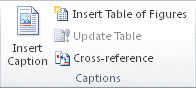
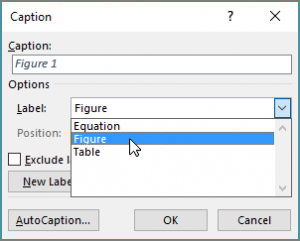 अगर आपका मनपसन्द लेबल वहां नही है तो New Label पर क्लीक कर के अपना खुद का एक अलग लेबल बना सकते हैं।
अगर आपका मनपसन्द लेबल वहां नही है तो New Label पर क्लीक कर के अपना खुद का एक अलग लेबल बना सकते हैं।